Fix WiFi, Windows 10'da otomatik olarak bağlanmıyor
Yayınlanan: 2018-04-13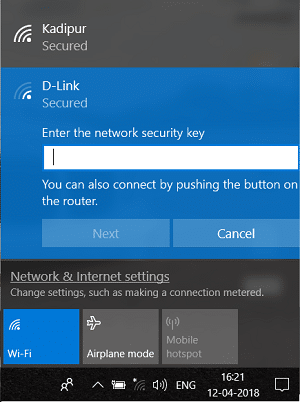
Ağı otomatik olarak bağlanacak şekilde doğru şekilde yapılandırmış olmanıza rağmen Windows 10 PC'nizin kayıtlı WiFi ağına otomatik olarak bağlanamaması sorunuyla karşı karşıyaysanız, bugün endişelenmeyin, bunun nasıl düzeltileceğini göreceğiz. sorun. Sorun şu ki, bilgisayarınızı başlattığınızda WiFi, Windows 10'da otomatik olarak bağlanmıyor ve mevcut ağları manuel olarak aramanız ve ardından kayıtlı ağ bağlantınızı seçip Bağlan'a basmanız gerekiyor. Ancak “Otomatik bağlan” kutusunu işaretlediğiniz için WiFi otomatik olarak bağlanmalıdır.
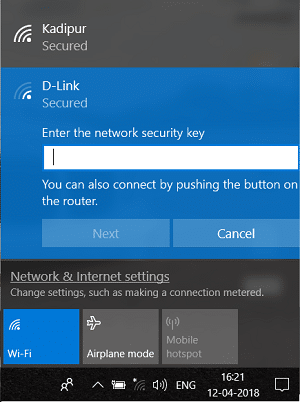
Eh, bu sorunun belirli bir nedeni yoktur, ancak buna basit bir sistem yükseltmesi neden olabilir, ardından WiFi Adaptörü güç tasarrufu yapmak için kapatılır ve sorunu çözmek için ayarları normale döndürmeniz gerekir. O halde vakit kaybetmeden, aşağıda listelenen sorun giderme kılavuzunun yardımıyla Windows 10'da WiFi Nasıl Onarılır'a otomatik olarak bağlanmıyor görelim.
İçindekiler
- Fix WiFi, Windows 10'da otomatik olarak bağlanmıyor
- Yöntem 1: WiFi Ağınızı Unutun
- Yöntem 2: WiFi Bağdaştırıcısı Güç Yönetimi Ayarlarını Ayarlayın
- Yöntem 3: Ağ Bağdaştırıcısı Sürücülerini Geri Al
- Yöntem 4: Ağ Sorun Gidericisini Çalıştırın
- Yöntem 5: Ağ Bağdaştırıcısı Sürücüsünü Kaldırın
- Yöntem 6: Ağ Bağdaştırıcısı Sürücülerini Güncelleyin
- Yöntem 7: Wlansvc Dosyalarını Sil
- Yöntem 8: Microsoft Wi-Fi Direct Sanal Bağdaştırıcısını Devre Dışı Bırakın
- Yöntem 9: Intel PROSet/Kablosuz Yazılımını Yükleyin
- Yöntem 10: Kayıt Defteri Düzeltmesi
- Yöntem 11: Hızlı Başlatmayı Devre Dışı Bırak
- Yöntem 12: SFC ve DISM'yi çalıştırın
Fix WiFi, Windows 10'da otomatik olarak bağlanmıyor
Bir şeyler ters giderse diye bir geri yükleme noktası oluşturduğunuzdan emin olun.
Yöntem 1: WiFi Ağınızı Unutun
1.Sistem tepsisindeki Kablosuz simgesine tıklayın ve ardından Ağ Ayarları'na tıklayın.
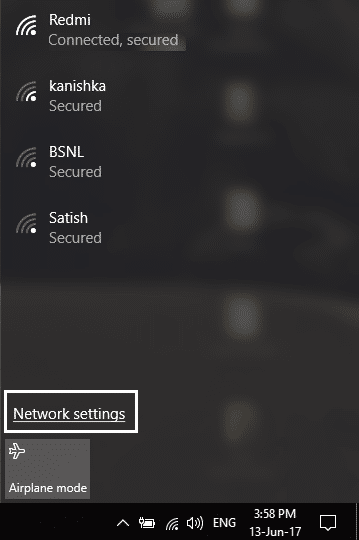
2.Ardından kayıtlı ağların listesini almak için Bilinen ağları yönet'e tıklayın.
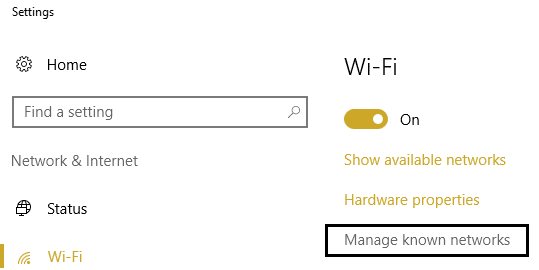
3. Şimdi Windows 10'un parolasını hatırlamayacağı parolayı seçin ve Unut'u tıklayın.
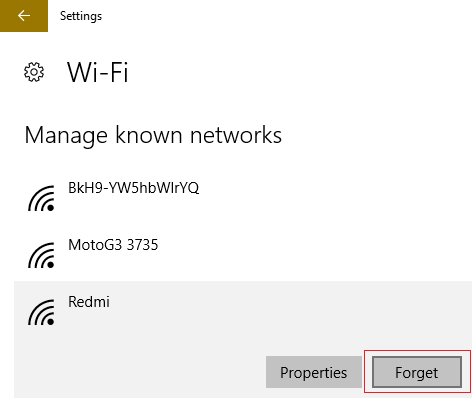
4. Sistem tepsisindeki kablosuz simgesine tekrar tıklayın ve ağınıza bağlanın, şifre isteyecektir, bu yüzden Kablosuz şifrenizin yanınızda olduğundan emin olun.
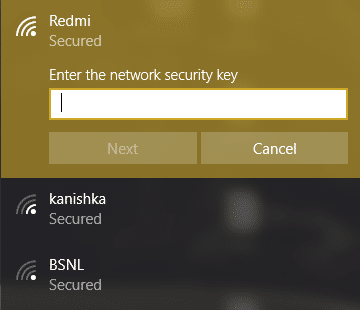
5.Parolayı girdikten sonra ağa bağlanacaksınız ve Windows bu ağı sizin için kaydedecektir.
6.Bilgisayarınızı yeniden başlatın ve aynı ağa yeniden bağlanmayı deneyin. Bu yöntem, WiFi'nin Windows 10'da otomatik olarak bağlanmıyor gibi görünüyor.
Yöntem 2: WiFi Bağdaştırıcısı Güç Yönetimi Ayarlarını Ayarlayın
1.Windows Tuşu + R'ye basın, ardından devmgmt.msc yazın ve Enter'a basın.

2. Ağ bağdaştırıcılarını genişletin, ardından kurulu ağ bağdaştırıcınıza sağ tıklayın ve Özellikler'i seçin.
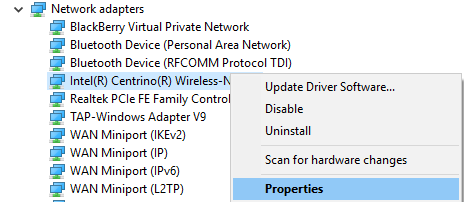
3.Güç Yönetimi Sekmesine geçin ve “Güç tasarrufu için bilgisayarın bu aygıtı kapatmasına izin ver ” seçeneğinin işaretini kaldırdığınızdan emin olun. ”
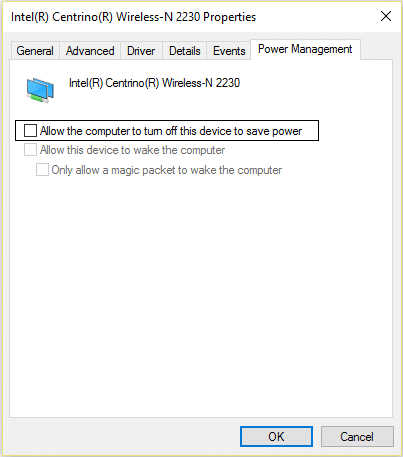
4. Tamam'a tıklayın ve Aygıt Yöneticisini kapatın.
5. Şimdi Ayarlar'ı açmak için Windows Tuşu + I tuşlarına basın, ardından Sistem > Güç ve Uyku'ya tıklayın.
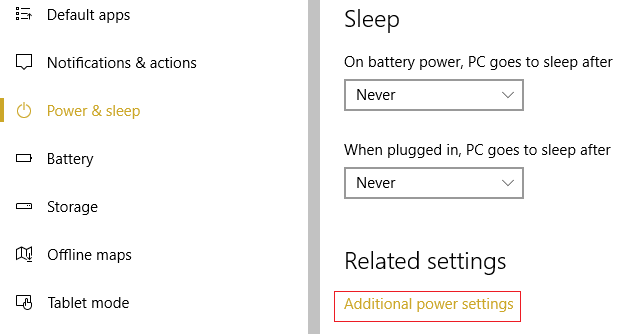
6. Altta Ek güç ayarları'na tıklayın.
7.Şimdi kullandığınız güç planının yanındaki “ Plan ayarlarını değiştir ”e tıklayın.
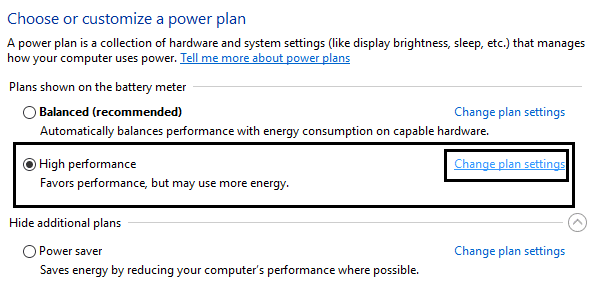
8. En alttaki “ Gelişmiş güç ayarlarını değiştir” seçeneğine tıklayın. ”
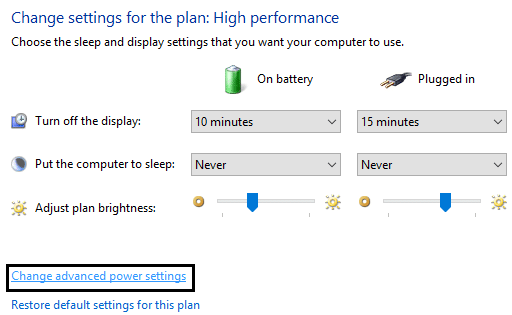
9.Kablosuz Adaptör Ayarlarını genişletin, ardından Güç Tasarruf Modunu yeniden genişletin.
10.Sonra, 'Pilde' ve 'Fişe takılı' olmak üzere iki mod göreceksiniz. Her ikisini de Maksimum Performans olarak değiştirin.
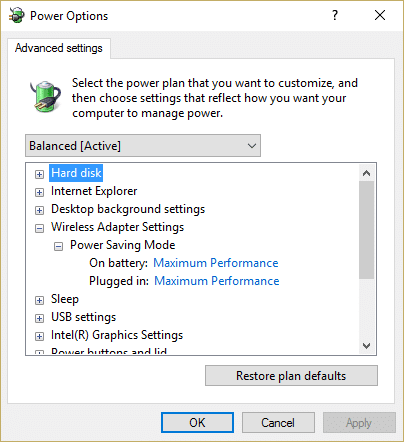
11. Uygula'yı ve ardından Tamam'ı tıklayın. Değişiklikleri kaydetmek için bilgisayarınızı yeniden başlatın.
Yöntem 3: Ağ Bağdaştırıcısı Sürücülerini Geri Al
1. Windows Tuşu + R'ye basın, ardından devmgmt.msc yazın ve Aygıt Yöneticisi'ni açmak için Enter'a basın.

2. Ağ Bağdaştırıcısını genişletin ve ardından Kablosuz Bağdaştırıcınıza sağ tıklayın ve Özellikler'i seçin.
3.Sürücü sekmesine geçin ve Sürücüyü Geri Al'a tıklayın.
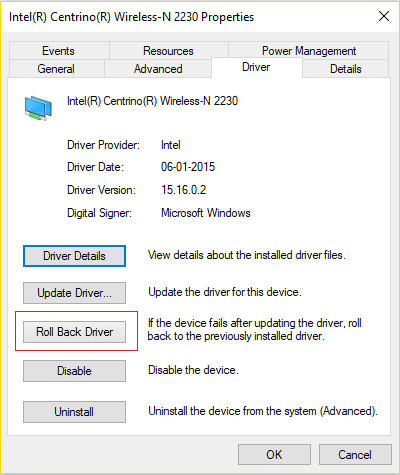
4.Sürücü geri alma işlemine devam etmek için Evet/Tamam'ı seçin.
5. Geri alma işlemi tamamlandıktan sonra bilgisayarınızı yeniden başlatın.
Windows 10'da WiFi'nin otomatik olarak bağlanıp bağlanmadığını düzeltip çözemeyeceğinize bakın, değilse bir sonraki yöntemle devam edin.
Yöntem 4: Ağ Sorun Gidericisini Çalıştırın
1. Ağ simgesine sağ tıklayın ve Sorunları gider öğesini seçin.
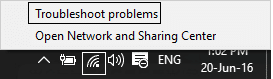
2. Ekrandaki talimatları izleyin.
3. Şimdi Windows tuşu + W tuşlarına basın ve Sorun Giderme tuşuna enter yazın.
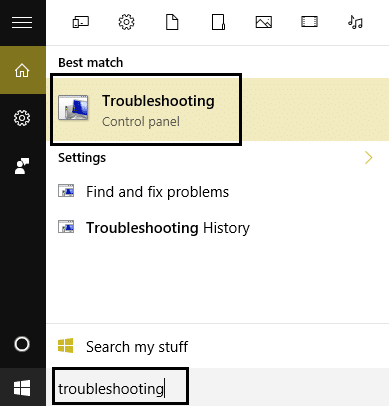
4. Oradan “ Ağ ve İnternet'i seçin. ”
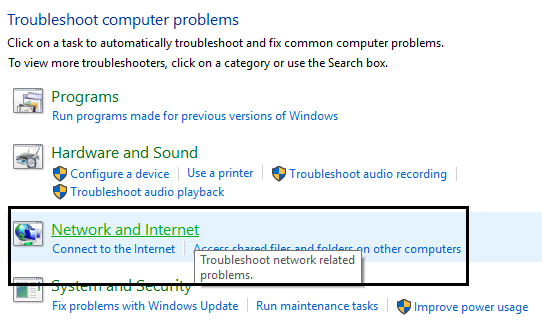
5. Bir sonraki ekranda Ağ Bağdaştırıcısına tıklayın.
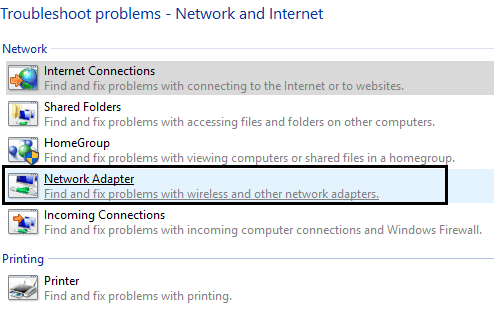
6. Windows 10'da WiFi'nin otomatik olarak bağlanmadığını düzeltmek için ekrandaki talimatları izleyin.
Yöntem 5: Ağ Bağdaştırıcısı Sürücüsünü Kaldırın
1. Windows Tuşu + R'ye basın, ardından “ devmgmt.msc ” yazın ve Aygıt Yöneticisi'ni açmak için Enter'a basın.

2. Ağ Bağdaştırıcılarını genişletin ve ağ bağdaştırıcınızın adını bulun.
3. Bir şeyler ters giderse diye bağdaştırıcı adını not ettiğinizden emin olun.
4. Ağ bağdaştırıcınıza sağ tıklayın ve kaldırın.
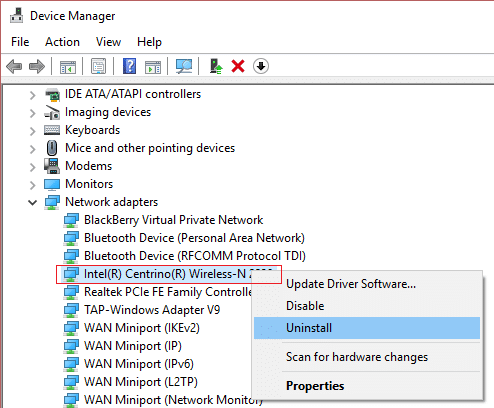
5. Onay istenirse Evet'i seçin.
6.Bilgisayarınızı yeniden başlatın ve ağınıza yeniden bağlanmayı deneyin.
7. Ağınıza bağlanamıyorsanız, bu, sürücü yazılımının otomatik olarak yüklenmediği anlamına gelir.
8. Şimdi üreticinizin web sitesini ziyaret etmeniz ve oradan sürücüyü indirmeniz gerekiyor.
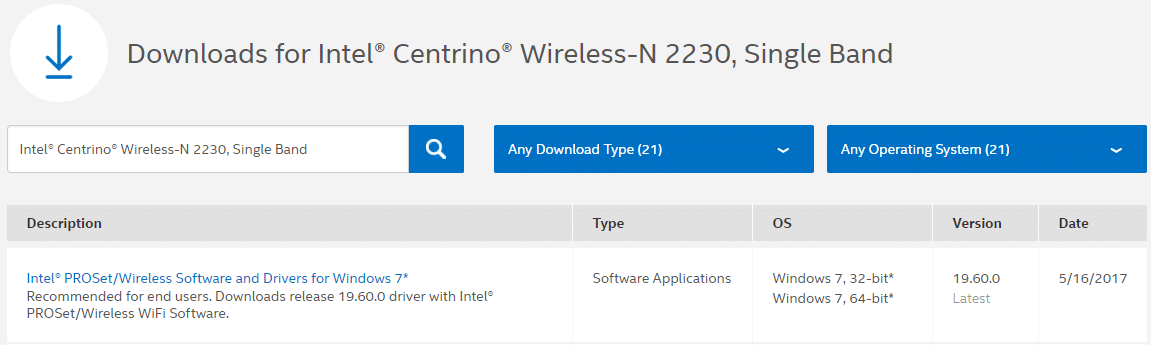
9.Sürücüyü yükleyin ve bilgisayarınızı yeniden başlatın.

Ağ bağdaştırıcısını yeniden yükleyerek, Windows 10'da WiFi'nin otomatik olarak bağlanmamasını düzeltebilirsiniz.
Yöntem 6: Ağ Bağdaştırıcısı Sürücülerini Güncelleyin
1. Aygıt yöneticisini açmak için Windows tuşu + R'ye basın ve Çalıştır iletişim kutusuna devmgmt.msc yazın .

2.Ağ bağdaştırıcılarını genişletin, ardından Wi-Fi denetleyicinize (örneğin Broadcom veya Intel) sağ tıklayın ve Sürücüleri Güncelle'yi seçin.
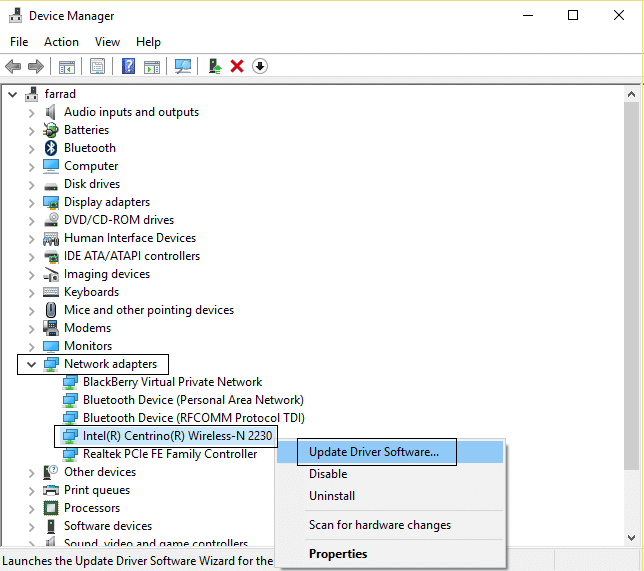
3. Sürücü Yazılımını Güncelle Windows'ta, “ Sürücü yazılımı için bilgisayarıma göz atın. ”

4.Şimdi “ Bilgisayarımdaki aygıt sürücüleri listesinden seçmeme izin ver” seçeneğini seçin. ”
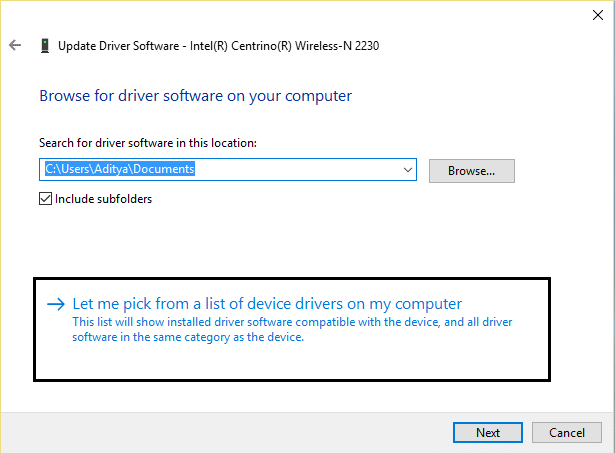
5.Sürücüleri listelenen sürümlerden güncellemeye çalışın.
6. Yukarıdakiler işe yaramadıysa, sürücüleri güncellemek için üreticinin web sitesine gidin: https://downloadcenter.intel.com/
7. Değişiklikleri uygulamak için yeniden başlatın.
Yöntem 7: Wlansvc Dosyalarını Sil
1.Windows Tuşu + R'ye basın, ardından services.msc yazın ve Enter'a basın.
2.WWAN Otomatik Yapılandırmasını bulana kadar aşağı kaydırın, ardından sağ tıklayın ve Durdur'u seçin.
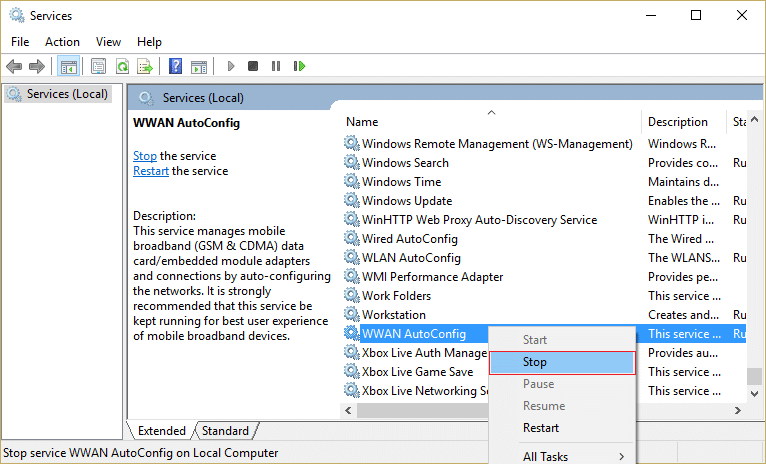
3. Tekrar Windows Tuşu + R tuşlarına basın ve ardından “ C:\ProgramData\Microsoft\Wlansvc\ ” (tırnak işaretleri olmadan) yazın ve Enter'a basın.
4. Profiller dışında Wlansvc klasöründeki her şeyi (büyük olasılıkla MigrationData klasörü) silin.
5. Şimdi Profiller klasörünü açın ve Arayüzler dışındaki her şeyi silin.
6.Benzer şekilde, Arayüzler klasörünü açın ve içindeki her şeyi silin.
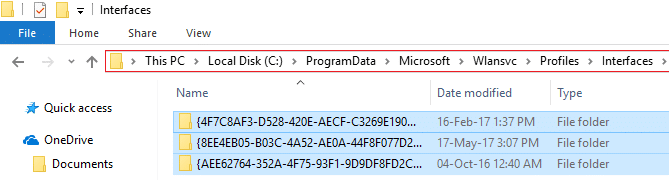
7.Dosya Gezgini'ni kapatın, ardından hizmetler penceresinde WLAN Otomatik Yapılandırma'ya sağ tıklayın ve Başlat'ı seçin.
Yöntem 8: Microsoft Wi-Fi Direct Sanal Bağdaştırıcısını Devre Dışı Bırakın
1. Windows Tuşu + R'ye basın, ardından devmgmt.msc yazın ve Aygıt Yöneticisi'ni açmak için Enter'a basın.

2. Ağ bağdaştırıcılarını genişletin, ardından Görüntüle'ye tıklayın ve Gizli aygıtları göster'i seçin.
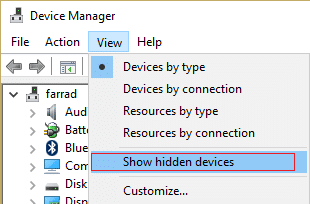
3.Microsoft Wi-Fi Direct Sanal Bağdaştırıcısına sağ tıklayın ve Devre Dışı Bırak'ı seçin.
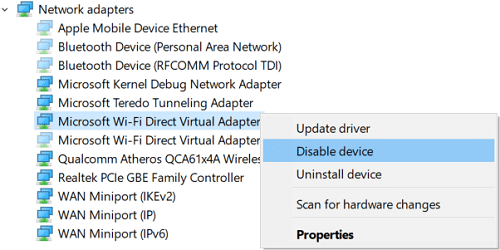
4. Değişiklikleri kaydetmek için bilgisayarınızı yeniden başlatın.
Yöntem 9: Intel PROSet/Kablosuz Yazılımını Yükleyin
Bazen sorun, eski Intel PROSet Yazılımından kaynaklanır, bu nedenle güncelleme , Windows 10'da Ağ Bağdaştırıcısının Eksikliğini Düzeltiyor gibi görünüyor. Bu nedenle, buraya gidin ve PROSet/Kablosuz Yazılımının en son sürümünü indirin ve kurun. Bu, Windows yerine WiFi bağlantınızı yöneten üçüncü taraf bir yazılımdır ve PROset/Kablosuz Yazılımı güncel değilse, Kablosuz Ağ Bağdaştırıcısında sürücü sorunlarına neden olabilir.
Yöntem 10: Kayıt Defteri Düzeltmesi
Not: Bir şeylerin ters gitmesi durumunda Kayıt Defterini yedeklediğinizden emin olun.
1. Windows Tuşu + R'ye basın, ardından regedit yazın ve Kayıt Defteri Düzenleyicisi'ni açmak için Enter'a basın.
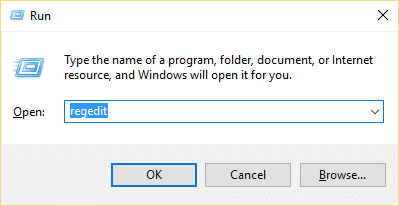
2. Aşağıdaki kayıt defteri anahtarına gidin:
HKEY_LOCAL_MACHINE\YAZILIM\İlkeler\Microsoft\Windows\WcmSvc
3.WcmSvc'yi sol bölmede genişletin ve GroupPolicy anahtarının olup olmadığına bakın, yoksa WcmSvc'ye sağ tıklayın ve Yeni > Anahtar'ı seçin.
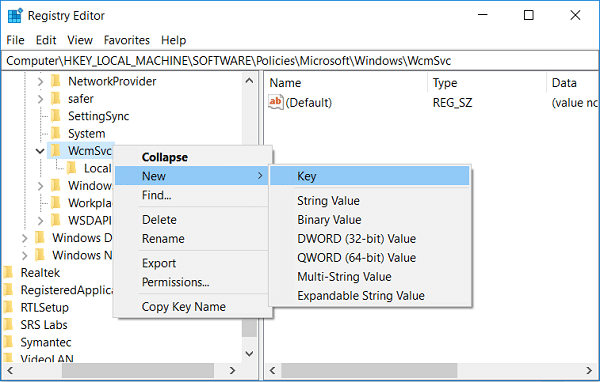
4.Bu yeni anahtarı GroupPolicy olarak adlandırın ve Enter'a basın.
5. Şimdi GroupPolicy'ye sağ tıklayın ve Yeni > DWORD (32-bit) değerini seçin.
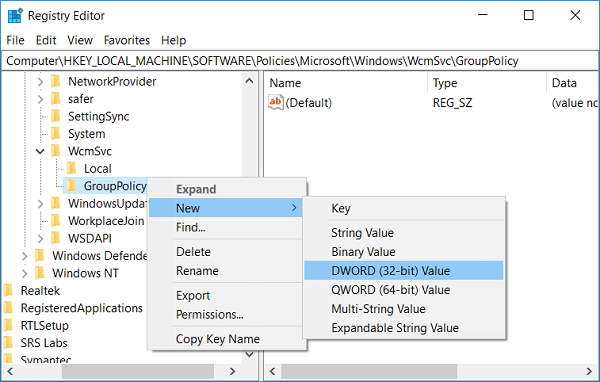
6.Sonra, bu yeni anahtarı fMinimizeConnections olarak adlandırın ve Enter'a basın.
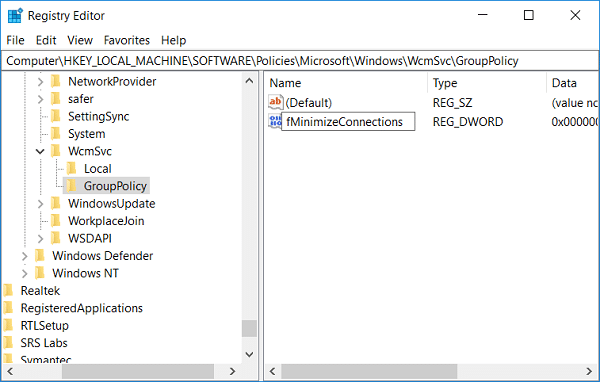
7. Değişiklikleri kaydetmek için bilgisayarınızı yeniden başlatın.
Yöntem 11: Hızlı Başlatmayı Devre Dışı Bırak
1. Windows Tuşu + R'ye basın, ardından kontrol yazın ve Denetim Masası'nı açmak için Enter'a basın.
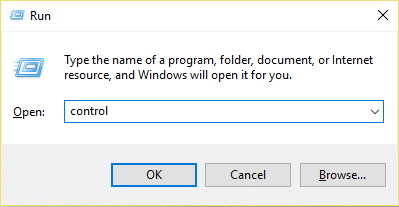
2.Donanım ve Ses'e ve ardından Güç Seçenekleri'ne tıklayın.
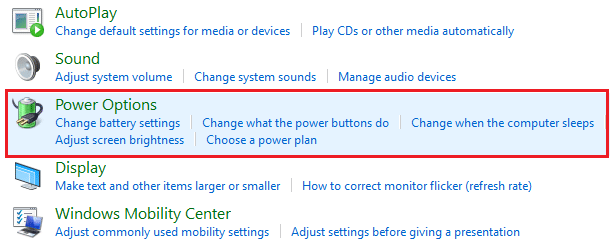
3. Ardından sol pencere bölmesinden “ Güç düğmelerinin ne yapacağını seçin. ”
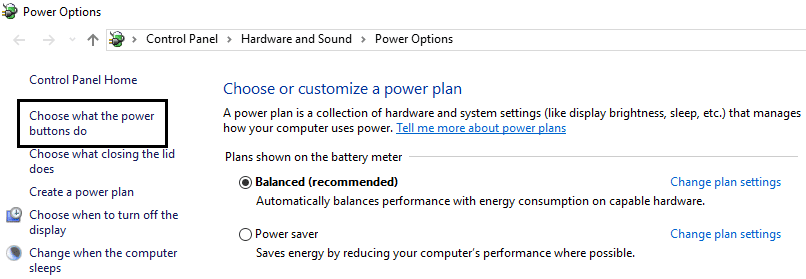
4. Şimdi “ Şu anda kullanılamayan ayarları değiştirin. ”
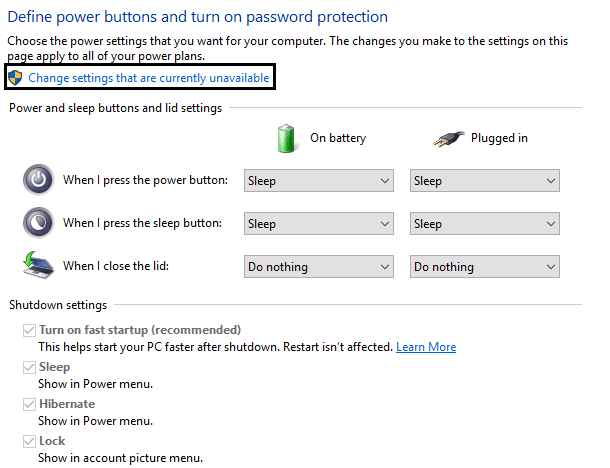
5. “ Hızlı başlatmayı aç ” seçeneğinin işaretini kaldırın ve Değişiklikleri kaydet'e tıklayın.
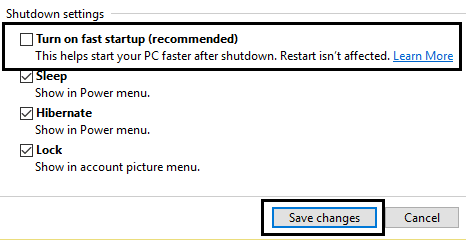
6. Değişiklikleri kaydetmek için bilgisayarınızı yeniden başlatın ve WiFi'nin Windows 10'da otomatik olarak bağlanıp bağlanmadığını düzeltip çözemediğinizi görün.
Yöntem 12: SFC ve DISM'yi çalıştırın
1. Windows Tuşu + X'e basın ve ardından Komut İstemi'ne (Yönetici) tıklayın.
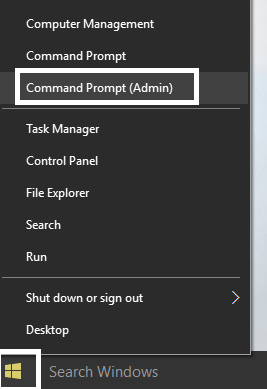
2. Şimdi cmd'ye aşağıdakini yazın ve enter tuşuna basın:
Sfc /scannow sfc /scannow /offbootdir=c:\ /offwindir=c:\windows (Yukarıda başarısız olursa, bunu deneyin)
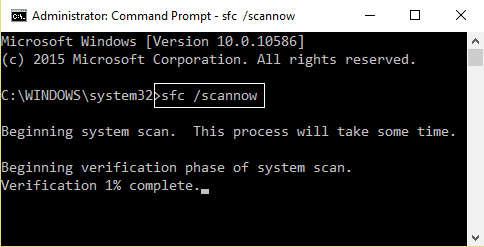
3.Yukarıdaki işlemin bitmesini bekleyin ve bittiğinde bilgisayarınızı yeniden başlatın.
4. Tekrar cmd'yi açın ve aşağıdaki komutu yazın ve her birinin ardından enter tuşuna basın:
a) Dism /Online /Cleanup-Image /CheckHealth b) Dism /Online /Cleanup-Image /ScanHealth c) Dism /Online /Cleanup-Image /RestoreSağlık
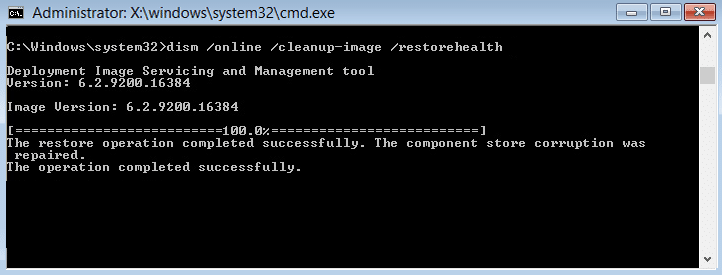
5.DISM komutunu çalıştırın ve bitmesini bekleyin.
6. Yukarıdaki komut işe yaramazsa, aşağıdakileri deneyin:
Dism /Image:C:\offline /Cleanup-Image /RestoreHealth /Kaynak:c:\test\mount\windows Dism /Online /Cleanup-Image /RestoreHealth /Kaynak:c:\test\mount\windows /LimitAccess
Not: C:\RepairSource\Windows'u onarım kaynağınızın konumuyla değiştirin (Windows Yükleme veya Kurtarma Diski).
7. Değişiklikleri kaydetmek için bilgisayarınızı yeniden başlatın.
Tavsiye edilen:
- Düzeltme Varsayılan Yazıcı Hatası Ayarlanamıyor 0x00000709
- Windows 10'da Çalışmayan Mikrofonu Düzeltme
- Candy Crush Soda Saga'yı Windows 10'dan Kaldırın
- Windows 10'da Ağ Sürücüsü Nasıl Eşlenir
İşte bu kadar başarılı oldunuz Fix WiFi, Windows 10'da otomatik olarak bağlanmıyor, ancak bu makaleyle ilgili hala herhangi bir sorunuz varsa, yorum bölümünde onlara sormaktan çekinmeyin.
